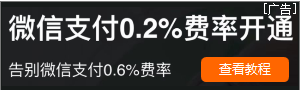在本文中,我们将探索如何在配备M1或M2芯片的MacBook Pro上调整和安装Microsoft的phi-3模型。首先,我们需要使用AutoTrain Advanced来进行调整。
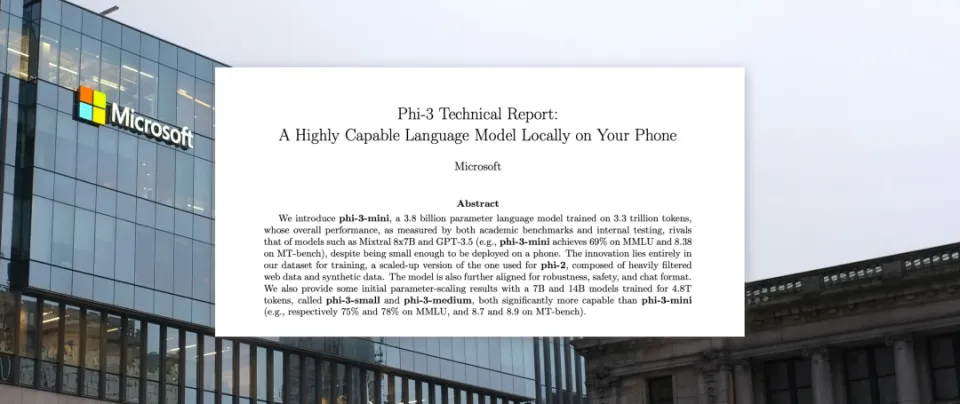
首先,安装AutoTrain Advanced非常简单,您可以通过以下命令开始:
pip install autotrain-advanced重要提示:请注意,AutoTrain不会自动安装PyTorch、Torchvision等依赖。因此,您需要首先创建一个conda环境,并安装必要的依赖项:
conda create -n autotrain python=3.10安装完毕后,您便可以在您的Mac上通过AutoTrain的命令行界面(CLI)或图形用户界面(UI)开始工作了!
除了LLM微调,AutoTrain还支持多种其他任务,例如文本分类、图像分类和dreambooth lora。本指南中,我们主要关注LLM的微调。您可以通过以下命令查看所有可调整的LLM参数:
autotrain llm --help接下来,我们将介绍如何准备数据。我们将通过SFT训练和ORPO调整(一种更为简化的DPO)在MacBook上进行操作。SFT训练需要格式化良好的数据集,例如timdettmers/openassistant-guanaco或alpaca,这些数据集已被预格式化,包含系统提示、用户指令和辅助消息。
使用AutoTrain时,您可能需要配置chat-template参数,这在使用预格式化数据集进行ORPO训练时尤其有用。例如,您可以使用以下命令来配置SFT训练:
autotrain llm --peft --text-column your_datasets_text_column为了执行ORPO训练,您需要更改训练器配置和数据集,例如使用以下命令:
autotrain llm --trainer orpo --chat-template chatml对于那些觉得命令行界面过于复杂的用户,AutoTrain的UI提供了一个更加直观的方法。您可以通过设置环境变量并在浏览器中输入以下地址来使用UI界面:
export HF_TOKEN=your_huggingface_write_token访问https://127.0.0.1:10000 来享受AutoTrain的UI体验!如您在ORPO训练中使用的参数,UI界面也支持同样的配置。
如果在模型下拉列表中找不到phi-3模型,可以通过以下URL添加自定义模型:
这样,您不仅能添加phi-3,还可以添加Hub中的任何其他兼容模型。希望这些信息能帮助您在MacBook Pro上成功安装并调整phi-3模型!